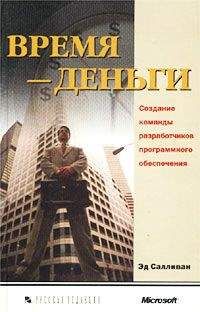Сергей Маклаков - BPwin и Erwin. CASE-средства для разработки информационных систем
Рис. 2.55. Диалог Domain Dictionary Editor
щелкнуть по кнопке New. Появляется диалог New Domain (рис. 2.56);
выбрать родительский домен из списка Domain Parent. Новый домен можно создать на основе уже созданного пользователем домена либо на основе изначально существующего. По умолчанию ERwin имеет четыре предопределенных домена (String, Number, Blob, Datetime). Новый домен наследует все свойства родительского домена. Эти свойства в дальнейшем можно переопределить;
набрать имя домена в поле Logical Name. Можно также указать имя домена на физическом уровне в поле Physical Name. Если физическое имя не указано, по умолчанию оно принимает значение логического имени;
щелкнуть по кнопке ОК.
В диалоге Domain Dictionary Editor можно связать домен и иконкой, с которой он будет отображаться в списке доменов (Domain Icon), и иконкой, с которой атрибут, определенный на домене, будет отображаться в модели (Icon Inherited by Attribite).
Рис. 2.56. Диалог New Domain
Каждый домен может быть описан в закладке Definition, снабжен комментарием в закладке Note или свойством, определенным пользователем в закладке UDP.
Рис. 2.57. Создание нового атрибута с помощью диалога Independent Attribute Browser
ERwin имеет специальный инструмент, который значительно облегчает создание новых атрибутов в модели, используя описание доменов, -Independent Attribute Browser. Этот диалог вызывается (и скрывается) по горячему ключу CTRL+B. С его помощью можно выбрать в списке домен и по методу drag&drop перенести его в какую-либо сущность. В ней будет создан новый атрибут с именем, которое следует задать в окне Name Inherited by Attribite диалога Domain Dictionary Editor. Если значение поля не задано, по умолчанию принимается имя домена. На рис. 2.57 для домена "Возраст" значение этого поля было "Атрибут Возраст". В дальнейшем в случае необходимости имя атрибута .можно изменить.
Рис. 2.58. Диалог Domain Dictionary Editor на физическом уровне
На физическом уровне диалог Domain Dictionary Editor позволяет редактировать физические свойства домена. На рис. 2.58 показана закладка ORACLE. Имя этой закладки зависит от выбранного сервера БД. На ней можно задать конкретный тип данных, соответствующих домену, правила присвоения NULL-значений, правила валидации (правила проверки допустимых значений) и задания значения по умолчанию. Правила валидации и значения по умолчанию должны быть предварительно описаны и именованы так, как это описано в 2.3.4 (на рис. 2.58 для домена "Возраст" заданы соответственно правило валидации "Проверка_возраста" и значение по умолчанию "Возраст по умолчанию"). Для вызова диалогов редактирования правил валидации и значений по умолчанию служат кнопки “…” справа от соответствующего списка выбора (Valid и Default).
Рассмотрим функции других закладок диалога Domain Dictionary Editor:
General (рис. 2.59). Задание родительского домена (Domain Parent) и имени, присваиваемого колонке при ее создании с помощью Independent Column Browser. С помощью опции Physical Only домен можно определить только на уровне физической модели.
Comment. Внесение комментария к атрибуту.
UDP. Свойства, определяемые пользователем.
Visual Basic - PowerBuilder. Задание специальных свойств домена для кодогенерации клиентского приложения.
Рис. 2.59. Закладка General диалога Domain Dictionary Editor
Домены могут быть использованы при генерации схемы БД для создания типов, определяемых пользователем для тех СУБД, которые поддерживают такие конструкции (DB2, Rdb, Inteibase, SQL Anywhere, SQL Server и SYBASE). Типы, определяемые пользователем, представляют собой синонимы существующих в БД типов, создаваемых для удобства работы с данными.
При выборе соответствующего сервера на закладке General появляется флажок:
Distinct Types - для DB2/CS и DB2/UDB;
Domains - для Rdb и Inteibase;
User Datatypes - для SQL Anywhere, SQL Server и SYBASE.
Для создания типов, определяемых пользователем, необходимо включить соответствующую опцию. При генерации схемы БД колонки, определенные на соответствующем домене, будут иметь тип, определяемый пользователем.
2.3. Создание физической модели данных
2.3.1. Уровни физической модели
Различают два уровня физической модели:
трансформационная модель (Transformation Model);
модель СУБД (DBMS Model).
Физическая модель содержит всю информацию, необходимую для реализации конкретной БД. Трансформационная модель содержит информацию для реализации отдельного проекта, который может быть частью общей ИС и описывать подмножество предметной области. ERwin поддерживает ведение отдельных проектов, позволяя проектировщику выделять подмножество модели в виде предметных областей (Subject Area). Трансформационная модель позволяет проектировщикам и администраторам БД лучше представлять, какие объекты БД хранятся в словаре данных, и проверить, насколько физическая модель данных удовлетворяет требованиям к ИС.
Модель СУБД автоматически генерируется из трансформационной модели и является точным отображением системного каталога СУБД. ERwin непосредственно поддерживает эту модель путем генерации системного каталога.
2.3.2. Выбор сервера
Физический уровень представления модели зависит от выбранного сервера. Для выбора СУБД служит редактор Target Server (меню Server/Target Server... доступно только на физическом уровне) (рис. 2.60).
ERwin поддерживает практически все распространенные СУБД, всего более 20 реляционных и нереляционных БД. Для выбора СУБД нужно щелкнуть по соответствующей кнопке рядом с именем СУБД.
Диалог Target Server позволяет задать тип данных и опцию NULL для новых колонок, а также правила ссылочной целостности, принимаемые по умолчанию. Тип данных можно выбрать в раскрывающемся списке Default Datatype, который автоматически заполняется типами данных, поддерживаемых выбранным сервером. Установка правил ссылочной целостности по умолчанию была рассмотрена в 2.2.3.
Группа кнопок Default Non-Key Null Option позволяет разрешить или запретить значения NULL для неключевых колонок.
Окно выбора Allow special chars in names позволяет разрешить или запретить использование специальных символов и пробелов в именах таблиц. Эта опция действует только для тех СУБД, которые поддерживают использование специальных символов.
Рис. 2.60. Диалог Target Server
По умолчанию ERwin генерирует имена таблиц и индексов по шаблону на основе имен соответствующих сущностей и ключей логической модели. Окна Table Name Macro и Index Name Macro позволяют изменить шаблон генерации имен, заданный по умолчанию. В дальнейшем имена таблиц и индексов можно изменить вручную.
Кнопка Reset Names вызывает диалог Globally Reset DBMS Property (рис. 2.61), который позволяет заменить все имена таблиц, связей, индексов, колонок и соответствующих свойств, заданных вручную, на значения по умолчанию.
Имена таблиц и колонок по умолчанию будут сгенерированы на основе имен сущностей и атрибутов логической модели. Если в имени сущности или атрибута встречается пробел, он будет заменен на символ "_".
При смене СУБД ERwin предлагает автоматически преобразовать тип данных, связанный с каждым атрибутом, на ближайший, доступный для новой СУБД. Для автоматического преобразования следует в ответ на запрос нажать Yes.
Рис. 2.61. Диалог Globally Reset DBMS Property
2.3.3. Таблицы, колонки и представления (view)
Для внесения новой таблицы в модель на физическом уровне служит кнопка на палитре инструментов. Связи между таблицами создаются так же, как на логическом уровне. Щелкнув правой клавишей мыши по таблице и выбрав во всплывающем меню пункты Table Editor или Column Editor, можно вызвать редакторы для задания свойств таблиц и колонок.
ERwin автоматически создает имена таблиц и колонок на основе имен соответствующих сущностей и атрибутов, учитывая максимальную длину имени и другие синтаксические ограничения, накладываемые СУБД. При генерации имени таблицы или колонки по умолчанию все пробелы автоматически преобразуются в символы подчеркивания, а длина имени обрезается до максимальной длины, допустимой для выбранной СУБД. Все изменения, сделанные в Table Editor или Column Editor, не отражаются на именах сущностей и атрибутов, поскольку информация на логическом и физическом уровнях в ERwin хранится отдельно.
Редактор Table Editor позволяет задать свойства любой таблицы модели, отличные от значения по умолчанию, в том числе имя таблицы, синонимы, правила валидации, процедуры и т. д. Переключиться на другую таблицу можно при помощи раскрывающегося списка выбора в верхней части диалога (рис. 2.62).
Рис. 2.62. Диалог Table Editor
Окно Name служит для задания имени текущей таблицы. Окно Owner позволяет внести имя владельца таблицы, отличное от имени пользователя, производящего генерацию схемы БД. Окно выбора Physical Only служит для создания объектов только на физическом уровне. Если выбрана опция Generate, при генерации схемы БД будет выполняться команда CREATE TABLE. Кнопка DB Sync служит для немедленной синхронизации модели с системным каталогом БД.